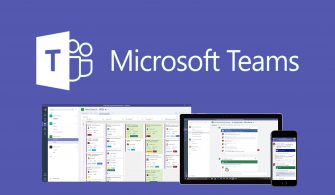ADFS araçlarını yapılandırmak için ortamı hazırladıktan sonra artık ADFS setup ını çalıştırabilirim.

Resim-1
Setup ı çalıştırmadan önce belirtmek istediğim, ben ADFS sunucu olarak Windows Server 2008 R2 kullanacağım için ADFS 2.0 setup ını indirmem gerekmekte. Çünkü Windows Server 2008 R2 üzerindeki “Active Directory Federation Services” düşük bir sürümdür, bu yüzden de ADFS 2.0 setup dosyasını Microsoft kaynaklarından indirmeniz gerekmektedir. Fakat Windows Server 2012 içerisinde gelen federasyon servisi bu yapılandırmayı desteklemektedir. Ben ADFS setup ı yanında bir de bu yapılandırmaya dair bir hotfix yükleyeceğim. Bu hotfix ADFS 2.0 için olan son güncellemeleri içermektedir. En önemlisi de bu hotfix ile multiple domain desteği gelmektedir. Hotfix’ i yüklediğiniz vakit ortamdaki birden fazla domaini federated olarak çalıştırabilirsiniz. ADFS 2.0 setup ını buradan, hotfix i ise buradan indirebilirsiniz.

Resim-2
ADFS setup dosyasını çalıştırıyorum ve gelen bilgilendirme ekranında “Next” ile ilerliyorum.

Resim-3
Son kullanıcı lisans sözleşmesini kabul ederek devam ediyorum.

Resim-4
Gelen ekranda bir “Federation Server” yapılandıracağımı belirtiyor ve devam ediyorum.

Resim-5
Karşıma bir federation Server yapılandırmak için yüklenmesi gereken bileşenleri gösteren bir bilgilendirme ekranı geliyor. “Next” ile devam ediyorum.

Resim-6
Ve sistem gerekli bileşenlerin yüklenimine başlıyor.

Resim-7
Yükleme bittikten sonra “Start AD FS 2.0 Management snap-in when this wizard closes” seçeneğindeki tick i kaldırdığıma emin olarak “Finish” diyorum. Tick i kaldırıyorum çünkü ADFS ayarlamalarını yapmadan önce IIS üzerinde bazı işlemler yapmam gerekiyor.

Resim-8

Resim-9
IIS üzerindeki ayarlamalara geçmeden önce hotfix kurulumunu da gerçekleştiriyorum.

Resim-10
Daha sonra IIS te sertifika işlemlerini yapmam gerekiyor. Serimizin 2. Bölümünde Exchange Server üzerinden export ettiğimiz sertifikayı burada IIS üzerine import etmemiz gerekmekte. Bunun için IIS yönetim konsolunu açıyorum ve “Server Certificates” e tıklıyorum.

Resim-11
Gelen ekranda “Import” seçeneğini kullanarak Exchange sunucum üzerinden export ettiğim sertifikayı import işlemini gerçekleştiriyorum.

Resim-12
Bu işlemden sonra “Server Certificates” kısmını incelediğimde import ettiğim setfikanın başarılı bir şekilde yüklendiğini gözlemliyorum.

Resim-13
Şimdi bu sertifikanın gelen “https” bağlantılarında kullanılabilmesi için Default Web Site’ a “bind” edilmesini sağlamalıyım. Bunun için “Default Web Site” dan “Bindings” e gidiyorum.

Resim-14
Gelen pencerede “https” i seçiyorum ve kullanılacak sertifika olarak biraz önce import ettiğim ve subject alternate name leri içerisinde “sso.olcyerkn.com” olan sertifikayı belirliyorum. Artık ADFS 2.0 ayarlamalarını gerçekleştirebilirim.

Resim-15
“Başlat” çubuğundan “ADFS 2.0 Management” ı açıyorum.

Resim-16
“AD FS 2.0 Federation Server Configuration Wizard” ı çalıştırıyorum.

Resim-17
Wizard başlıyor ve “Create a new Federation Service” diyorum.

Resim-18
Belirttiğim gibi “Stand-alone federation Server” kullanacağım. Eğer birden fazla federation Server yapılandırmayı düşünseydim burada “farm” seçeneği ile devam edecektim.

Resim-19
Gelen ekranda federasyon için kullanacağım sertifikayı ve federasyon servis ismini belirlemem gerekiyor. Sunucu üzerinde yüklü olan sertifika otomatik olarak algılanıyor ve stand-alone federation Server kullandığım için bu sertfikanın subject alternate name lerinden hangisini federasyon servis ismi olarak kullanacağımı belirliyorum. Bizim kullanacağımız isim “sso.olcyerkn.com” .

Resim-20
Gerekli sertifika ve servis ismi belirlendikten sonra sistem gerekli bileşenleri yapılandırmaya başlayacaktır.

Resim-21
Yapılandırmalar sona erdi. Bundan adımdan sonra federasyonun aktif edilmesi ile devam edeceğiz.
Bu konuyla ilgili sorularınızı alt kısımda bulunan yorumlar alanını kullanarak sorabilirsiniz.
Referanslar